我们想要制作一款织布纹理的背景图案,该怎么制作素雅的纹理效果呢?如下图所示,我们主要到用直线工具、矩形选框工具、定义图案、对称填充和图层样式,下面我们就来看看详细的教程。

Adobe Photoshop 2021 v22.5.7.859 ACR14.3 一键直装特别版
- 类型:图像处理
- 大小:2.33GB
- 语言:简体中文
- 时间:2022-05-13

直线工具画出直线。我们用【直线工具】画出一条直线,把描边颜色设置为黑色,大小为1像素。

按住ALT键拷贝直线。我们按住【ALT】键把直线再拷贝一些出来。
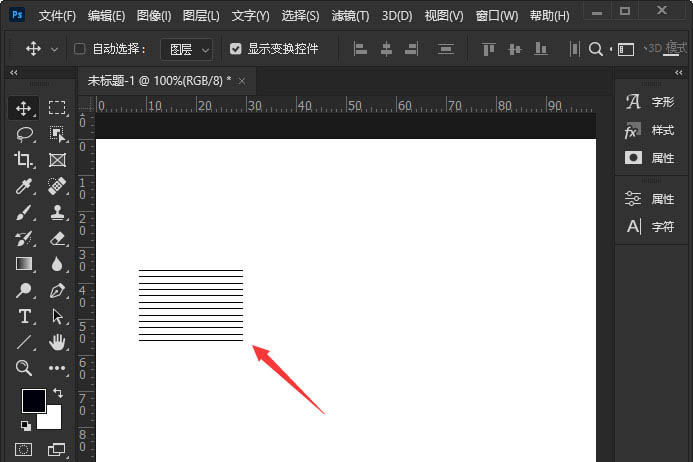
矩形选框工具框出一个正方形。接着,我们隐藏白色背景,然后把直线全部选中旋转30°,再用【矩形选框工具】在直线上面框出一个正方形。
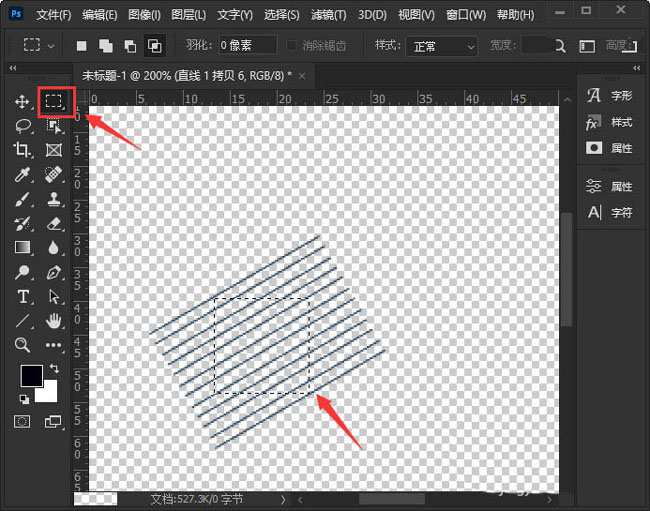
编辑-定义图案。接下来,我们在【编辑】中选择【定义图案】。图案名称默认为图案1,点击【确定】。
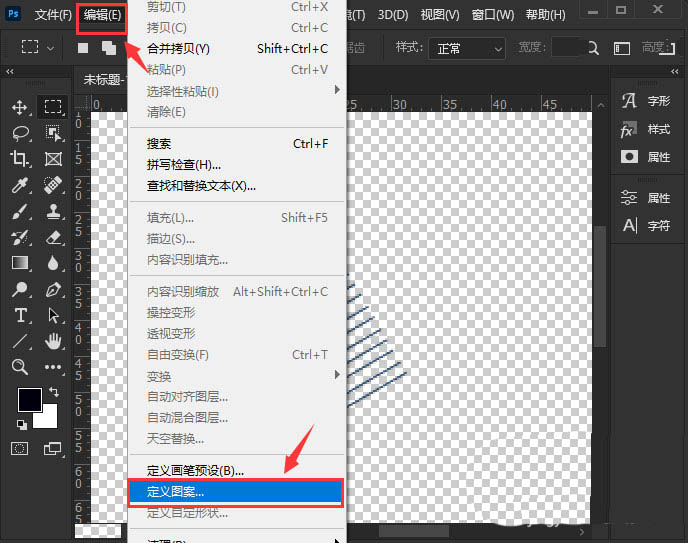
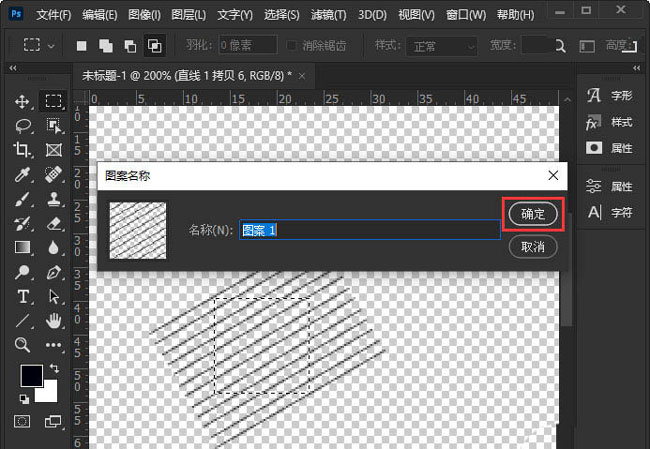
新建空白图层,按下SHIFT+F5打开填充。我们新建一个空白图层出来,然后按下【SHIFT+F5】打开填充,在内容里面选择图案,自定图案选择刚刚添加好的图案1,勾选脚本,选择对称填充,点击【确定】。
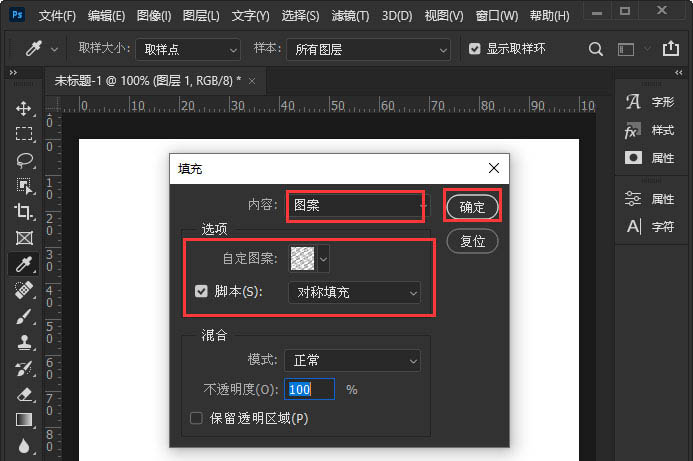
设置对称类型和参数。我们在对称填充里面,把对称类型设置为33:墙纸P6M对称,图案缩放设置为1,然后根据自己的需要调整参数,点击【确定】
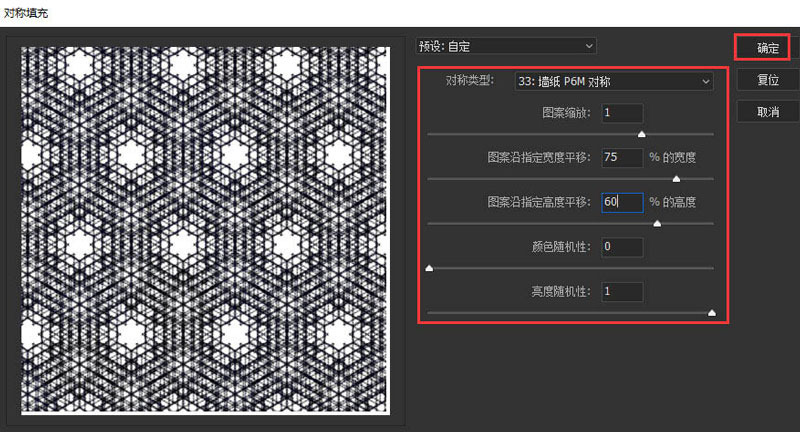
默认颜色的花朵织物背景。我们现在看到图层1已经变成花朵织物的背景效果了,但是颜色自动默认为黑色的。
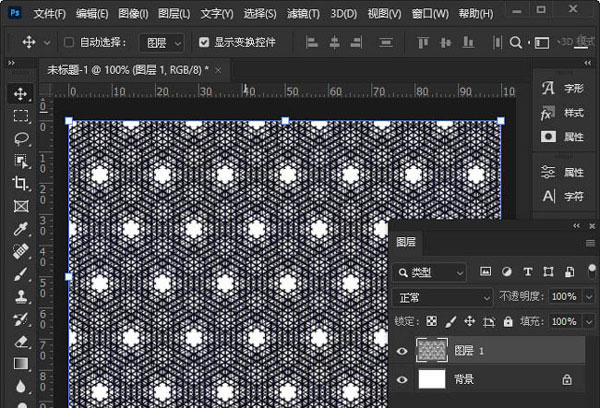
花朵织物背景的最终效果。最后,我们在样式中给图层1添加上织物样式就完成了。
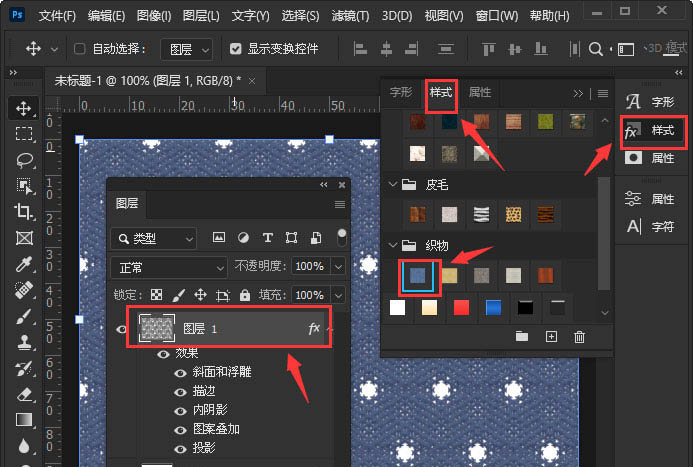
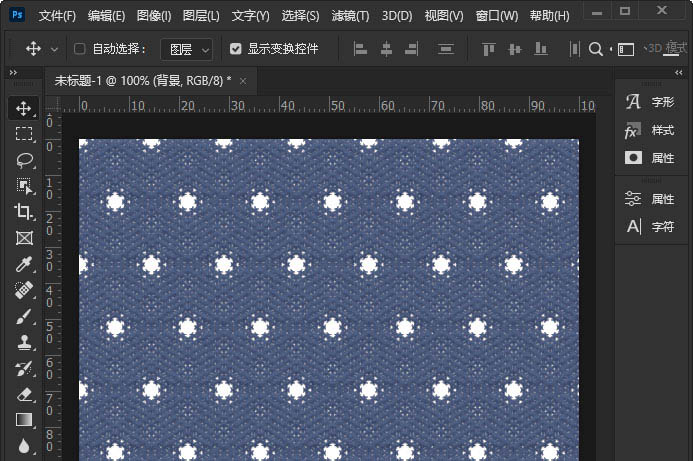
以上就是花朵织物背景ps设计技巧,希望大家喜欢,请继续关注115PPT。
相关推荐:
ps怎么制作纤维布料的效果?
PS怎么制作逼真的格子布效果图?
ps怎么做牛仔布料文字效果? ps牛仔字体的设计方法
注意事项:
不要在微信、知乎、QQ、内置浏览器下载、请用手机浏览器下载! 如果您是手机用户,请移步电脑端下载!
1、文稿PPT,仅供学习参考,请在下载后24小时删除。
2、如果资源涉及你的合法权益,第一时间删除。
3、如果字体显示不正常,>>>请在右侧顶部字体安装字体<<<
115PPT网 » ps怎么设计不织布纹理的背景素材? 花朵织物背景ps设计技巧
不要在微信、知乎、QQ、内置浏览器下载、请用手机浏览器下载! 如果您是手机用户,请移步电脑端下载!
1、文稿PPT,仅供学习参考,请在下载后24小时删除。
2、如果资源涉及你的合法权益,第一时间删除。
3、如果字体显示不正常,>>>请在右侧顶部字体安装字体<<<
115PPT网 » ps怎么设计不织布纹理的背景素材? 花朵织物背景ps设计技巧





